Oplossing: Niet Vastgepinde Apps Blijven Terugkomen op Windows 11

Als niet vastgepinde apps en programma
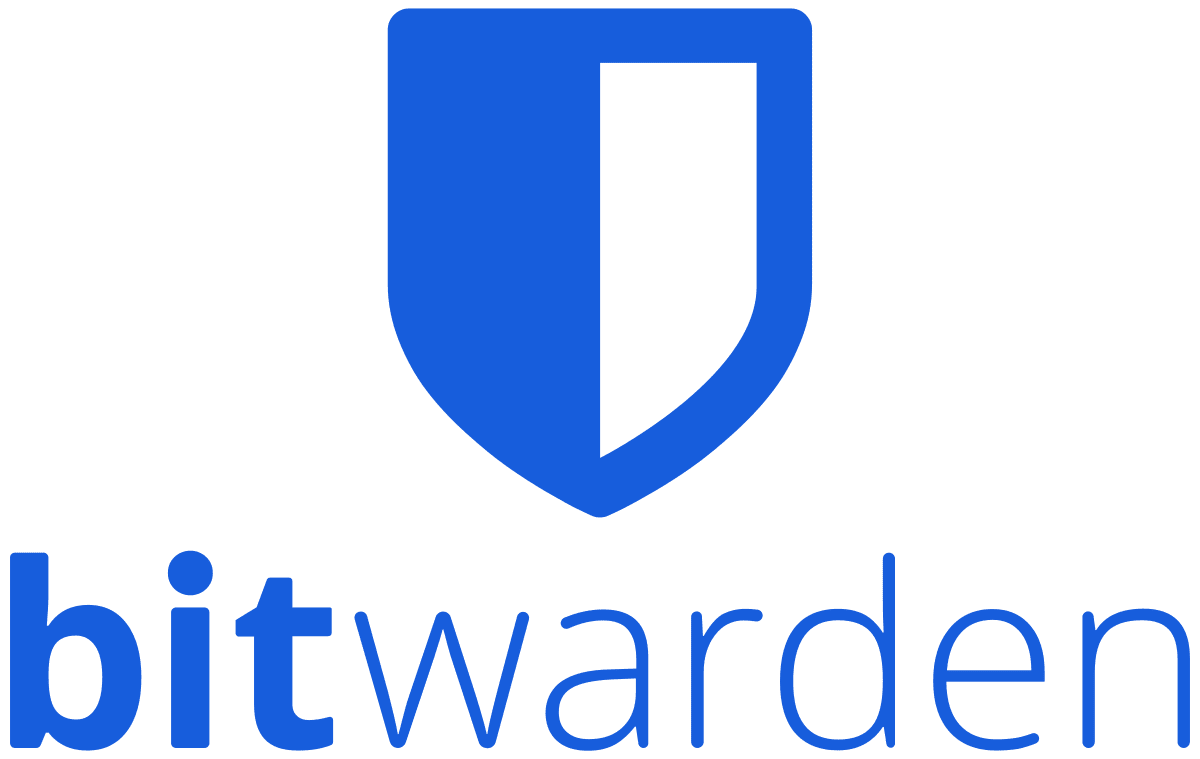
Wachtwoordmanagers zijn fantastische hulpmiddelen om u te helpen uw inloggegevens veilig op te slaan en te beheren. Veel wachtwoordmanagers bieden ook de mogelijkheid om ook andere gegevens op te slaan. Met Bitwarden kunt u bijvoorbeeld ook "Identiteiten" opslaan. Identiteiten zijn een lijst met persoonlijke gegevens zoals adres, paspoortnummer en telefoonnummer. Dit zijn het soort persoonlijke gegevens dat u mogelijk moet invoeren bij het aanmaken van bepaalde accounts. U kunt ook aangepaste velden aan identiteiten toevoegen.
Hiermee kunt u andere gegevens opgeven die u beschikbaar wilt hebben bij het automatisch invullen van de identiteit op een formulier. Het opslaan van deze gegevens in uw wachtwoordbeheerder kan een zeer nuttige tijdsbesparing zijn. Het kan automatisch alle gegevens voor u invullen. U hoeft ook niet op zoek naar de documenten die de details bevatten als ze zelden nodig zijn en u ze zich niet herinnert. Bitwarden is een van de meest populaire keuzes voor wachtwoordmanagers die er zijn.
Een van de dingen die je echter misschien opvalt wanneer je een identiteit hebt opgeslagen, is dat deze altijd verschijnt op het standaard tabblad "Tab" van de Bitwarden-browserextensie. Dit is bedoeld om het gemakkelijk toegankelijk te maken voor automatisch aanvullen. Helaas maakt dit het ook gemakkelijker om te vinden of iemand toevallig even toegang krijgt tot uw computer. Gelukkig, als u niet wilt dat uw identiteitsvermeldingen worden weergegeven op het standaard tabblad "Tab" in het extensievenster, kunt u dit wijzigen.
Om uw extensie-instellingen te configureren, moet u eerst het browserextensievenster openen. Klik hiervoor op het Bitwarden-extensiepictogram. Schakel vervolgens naar het tabblad "Instellingen", scrol vervolgens naar beneden en klik op "Opties".
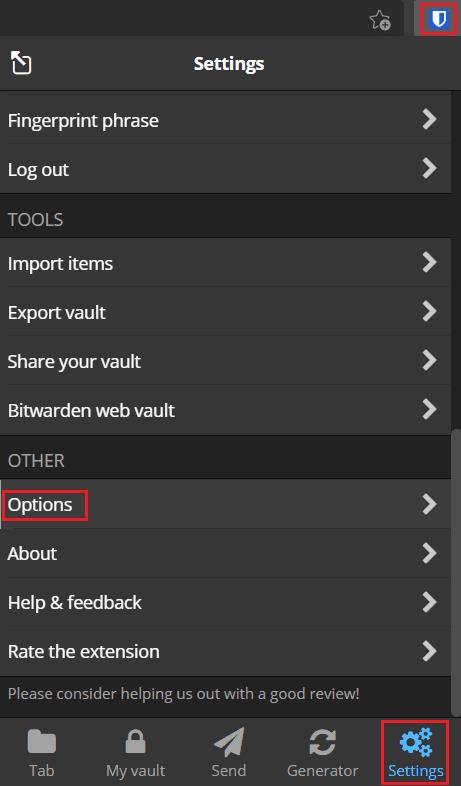
Open het extensievenster en klik vervolgens op "Opties" onder aan het tabblad "Instellingen".
Vink op de optiepagina het selectievakje 'Geen identiteiten op tabblad weergeven' aan.
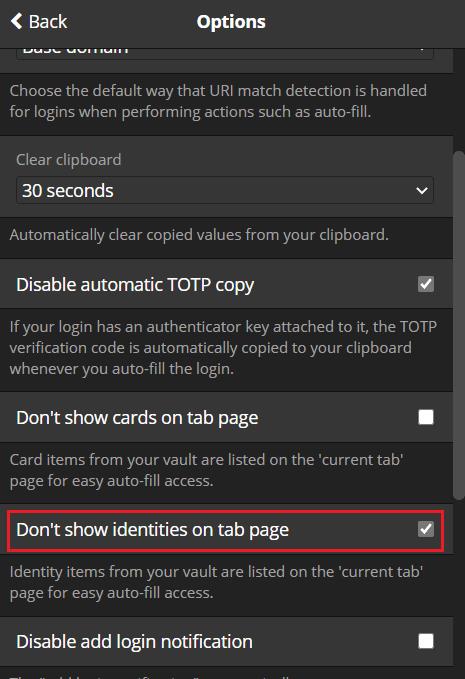
Schakel het selectievakje 'Geen identiteiten op tabblad weergeven' uit.
Door de stappen in deze handleiding te volgen, kunt u identiteiten verbergen op het standaard tabblad "Tab" van de Bitwarden-browserextensie. Als u dit doet, kunt u nog steeds de identiteiten vinden die worden vermeld op het tabblad "Mijn kluis" en deze selecteren voor automatisch aanvullen.
Als niet vastgepinde apps en programma
Verwijder opgeslagen informatie uit Firefox Autofill door deze snelle en eenvoudige stappen te volgen voor Windows- en Android-apparaten.
In deze tutorial laten we je zien hoe je een zachte of harde reset uitvoert op de Apple iPod Shuffle.
Er zijn zoveel geweldige apps op Google Play dat je niet anders kunt dan je abonneren. Na een tijdje groeit die lijst, en moet je jouw Google Play-abonnementen beheren.
Rommelen in je zak of portemonnee om de juiste kaart te vinden kan een groot ongemak zijn. In de afgelopen jaren hebben verschillende bedrijven
Wanneer je de Android downloadgeschiedenis verwijdert, help je om meer opslagruimte te creëren, naast andere voordelen. Hier zijn de te volgen stappen.
Deze gids laat je zien hoe je foto
We hebben een beetje tijd doorgebracht met de Galaxy Tab S9 Ultra, en het is de perfecte tablet om te koppelen aan je Windows PC of de Galaxy S23.
Dempen van groepsberichten in Android 11 om meldingen onder controle te houden voor de Berichten-app, WhatsApp en Telegram.
Wissen van de Adresbalk URL geschiedenis op Firefox en houd je sessies privé door deze snelle en eenvoudige stappen te volgen.







